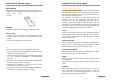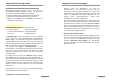User manual
L
ERNEN
S
IE
I
HR
T
ELEFON KENNEN
23
TIPP:
Wenn Sie das Element aus dem Startbildschirm zum erweiterten
Startbildschirm verschieben möchten, drücken und halten Sie das
Element und ziehen Sie dieses nach links oder rechts. Anschließend
wird die Szene zum erweiterten Startbildschirm wechseln. Platzieren
Sie das Element auf der gewünschten Szene und lassen Sie den
Finger los.
ELEMENTE LÖSCHEN
1. Drücken und halten Sie das Symbol bis Entfernen am oberen
Bildschirmrand erscheint.
2. Ziehen Sie das Symbol über das Wort Entfernen.
3. Lassen Sie das Symbol los sobald es über Entfernen ist.
HINTERGRUND ÄNDERN
1. Startbildschirm tippen und halten.
2. Tippen Sie auf Hintergründe.
3. Wählen Sie einen Hintergrund aus und bestätigen mit
Hintergrund auswählen.
SYMBOLE IN ORDNERN ORGANISIEREN UND NEUE SYMBOLE
EINFÜGEN
Sie können Symbole auf dem Startbildschirm in Ordnern
organisieren und diesem App-Symbole hinzufügen.
1. Tippen und halten Sie auf dem Startbildschirm auf das Symbol,
das Sie in einem Ordner organisieren möchten.
2. Schieben Sie dieses nun auf das gewünschte andere Symbol.
3. Lassen Sie das Symbol los. Ein neuer Ordner hat sich automatisch
erstellt.
TIPP:
Um den Ordner zu löschen, benutzen Sie bitte die gleiche
Vorgehensweise, wie in „Elemente vom Startbildschirm löschen“.
UMBENENNEN VON ORDNERN
1. Tippen Sie auf den Ordner, um ihn zu öffnen.
L
ERNEN
S
IE
I
HR
T
ELEFON KENNEN
24
2. Tippen Sie auf den Ordnernamen oder Unbenannter Ordner.
3. Geben Sie einen neuen Ordnernamen ein und bestätigen mit
ANWENDUNGSBILDSCHIRM
Der Anwendungsbildschirm wird über Ihren Startbildschirm
geöffnet und enthält die auf Ihrem Gerät vorinstallierten sowie die
von Ihnen heruntergeladenen Anwendungen.
Der Anwendungsbildschirm geht über die normale Breite des
Bildschirms hinaus, so dass Sie nach links und rechts streichen
müssen.
Tippen auf dem Startbildschirm auf .
VERKNÜPFUNG AUF STARTBILDSCHIRM ERSTELLEN
1. Tippen Sie auf dem Startbildschirm auf .
2. Berühren und halten Sie die Applikation, die Sie verschieben
möchten, bis Sie hervorgehoben wird. Der Startbildschirm wird
geöffnet.
3. Schieben Sie die Applikation an die gewünschte Stelle und heben
den Finger vom Bildschirm.
WIDGETS
Widgets sind kleine Anwendungen, die direkt auf dem
Startbildschirm verwendet werden.
Widget hinzufügen:
1. Tippen und halten Sie eine leere Stelle auf dem Startbildschirm.
2. Tippen Sie auf Widgets.
3. Drücken und halten Sie das gewünschte Widget bis es
hervorgehoben wird.
4. Schieben Sie dann das Widget an die gewünschte Position.
STATUS UND BENACHRICHTIGUNGEN
In der Statusleiste am oberen Rand der Startseite erschienen
Telefon- und Dienststatusinformationen auf der rechten Seite und
Benachrichtigung / Warnungen auf der linken Seite.